Shaxda tusmada
Garaaf xariiq ayaa tusaya isbeddelka oo xogta ka dhigaya mid fudud in la fahmo iyadoo la isku xidhayo dhibco xogeed oo kala duwan. Isbeddelka doorsoomayaal badan oo la xidhiidha doorsoome gaar ah waxa si fudud loogu matali karaa shaxanka xariiqda ee Excel . Haddii aad raadinayso farsamooyin gaar ah si aad u sameyso garaaf xariiq leh 3 doorsoomayaal gudaha Excel, waxaad timid meeshii saxda ahayd. Waxaa jira hal dariiqo oo lagu sameeyo garaaf xariiq oo leh 3 doorsoomayaal gudaha Excel. Maqaalkani wuxuu ka hadli doonaa tallaabo kasta oo habkan ah. Aan raacno hagaha dhameystiran si aan u barano waxaas oo dhan.
> 4> Soo deji Buug-hawleed BarashoSoo deji buug-hawleedkan si aad jimicsi u samayso intaad akhrinayso maqaalkan. Waxay ka kooban tahay dhammaan kaydka xogta ee xaashiyaha kala duwan si loo fahmo cad. Isku day naftaada inta aad marayso habka tallaabo-tallaabo
> Line Graph with 3 Variables.xlsx>
Dulmarka Line Graph ee Excel
Asal ahaan, garaaf xariiqu waa xog muuqaal ah oo ay matalaan khadadka toosan ee isku xidha dhibcaha xogta. Waxay ka kooban tahay laba faas. Xogta madaxbannaan ayaa lagu muujiyaa dhidibka jiifka ah ama dhidibka X, badiyaa muddada joogtada ah. dhidibka toosan ama dhidibka Y waxa uu ka dhigan yahay xog doorsooma, halka dhidibka toosan uu u taagan yahay xog go'an. Marka lagu daro muujinta qiyamka togan, garaafka xariiqa wuxuu sidoo kale muujin karaa qiyamka taban isagoo ku tuuraya xariiqda dhidibka jiifka ah. Si fudud loo dhigo, garaaf xariiqi waa amatalaad muuqaal ah oo dejisan xogta tirada.
Nooca Garaafyada laynka ee Excel >
Waxaa jira noocyo kala duwan oo ikhtiyaari ah oo aad ka dooran karto gudaha Excel marka aad samaynayso garaafyada laynka. Kuwan soo socda ayaa ah sharraxaadaha nooc kasta oo iyaga ka mid ah.- Line : Waxaad isticmaali doontaa noocan si aad u muujiso isbeddellada waqtiga ee xog-ururinta.
- > Xariiq is dulsaaran : garaafkani waxa uu tusi doonaa sida qaybaha xogta oo dhan isu beddelaan wakhti ka dib. Halkan, dhibcuhu ma is-goosmi doonaan oo waxay ka dhigaysaa isugaynta dhibcood saf kasta : Waxay muujinaysaa saamiga wax ku biirinta isbeddellada waxayna miisaamaysaa xariiqda si ay wadarta guud u noqoto 100%. Markaa, waxay samayn doontaa xariiq toosan xagga sare. >
- > Layn calamadaha: Waxay sidoo kale muujinaysaa isbeddellada waqti ka dib laakiin waxay calaamadisaa dhibcaha xogta.
- > Xariiq is dulsaaran oo leh calamadaha: Waxay la mid tahay jaantuska xariiqda is dulsaaran laakiin waxa ay calaamadisaa dhibcaha xogta ku jira.
- 100% xariiqda la is dulsaaray ee calamadaha: Sidoo kale waa isku mid. sida xariiqda 100% la dulsaaray laakiin marka lagu daro, waxay muujinaysaa dhibcaha xogta ku jira.
Faa'iidooyinka Line Graph ee Excel
> Faa'iidooyinka garaafyada Line gudaha Excel waa kuwan soo socda:- Line Graph waa hab nadiif ah oo nadiif ah oo lagu soo bandhigo xogtaada
- Waxay sahlaysaa in la sawiro xog badan oo isku mar ah.
- Waxay ka dhigtaa macluumaadka khuseeya mid kooban oo cad daawadayaasheeda. >
Qaybta soo socota, waxaanu isticmaali doonaa hal hab oo wax ku ool ah oo dhib badan si aanu u samayno garaaf xariiq leh 3 doorsoomayaal gudaha Excel. Si aan u abuurno garaaf xariiq oo la fahmi karo, marka hore, waxaanu habaynaynaa xog-ururintayada, ka dib waxaanu samaynaa garaaf xariiq oo leh 3 doorsoomayaal, ugu dambayntii, garaafka habee garaafka annagoo ku darayna walxaha garaafyada oo tafatiraaya qaabka garaafyada. Qaybtani waxay bixinaysaa tafaasiil ballaadhan oo habkan ah. Waa inaad barataa oo aad ku dabaqdo kuwan si aad u horumariso kartidaada fikirka iyo aqoonta Excel. Waxaan isticmaalnaa nooca Microsoft Office 365 halkan, laakiin waxaad isticmaali kartaa nooc kasta oo kale sida aad doorbidayso.
> Talaabada 1: Diyaari Dataset>Halkan, waxaanu ku tusi doonaa sidaad rabto. in la sameeyo garaaf xariiq. Marka hore, waa inaan diyaarinaa xog-ururin ka kooban iibka shay bil kasta sida hoos ku cad. Doorsoomayaasha dhidibka-X waxa u taagan madax saf, halka doorsoomayaasha dhidibka Y ay u taagan yihiin madax tiirarka. 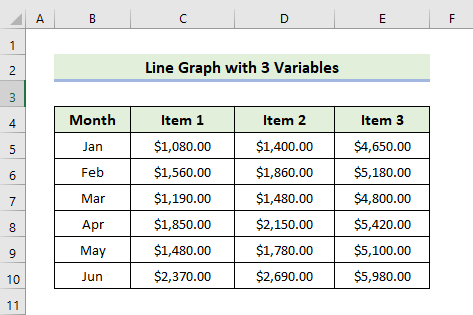
Read More: 1>Sida Loo Sameeyo Line Graph gudaha Excel oo leh 2 Variables (Tallaabooyinka Degdega ah) >
> Talaabada 2: Geli Khadka KhadkaHadda, waxaanu galin doonaa garaaf xariiq. Aan ku dhex marno tillaabooyinka soo socda si aan u gelino garaaf xariiq.- Ugu horreyntii, dooro tirada unugyada oo tag Insert tab. Marka xigta, dooro In Geli Line ama Chart Area oo dooro 2-DSadar .
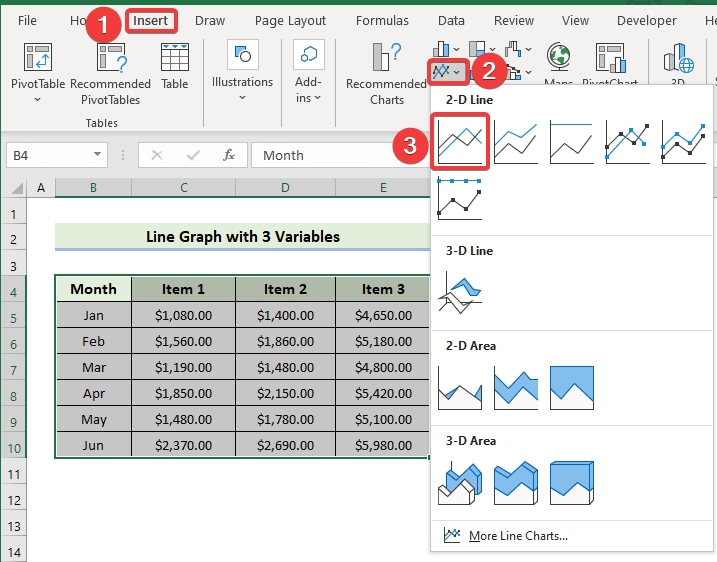 >
>
Akhri wax dheeraad ah: > Sida loo Sameeyo Garaafka Hal Sadar ah gudaha Excel ( Jid Gaaban )
> Talaabada 3: Beddel Safka/Saxda GraphMararka qaarkood waxaad u baahan tahay inaad beddesho safafka iyo tiirarka garaafka ujeeddooyin muujin. Waa lagama maarmaan in loo beddelo safafka garaafka xariiqda tiirarka iyo tiirarka safafka haddii qiyamka tiirarka lagu muujiyo saf iyo qiyamka safafka loo muujiyo sida saf. Halkan, waxaan ku muujin doonaa sida loo beddelo safafka iyo tiirarka garaafka. Si aad tan u samayso, waa inaad raacdaa nidaamkan soo socda.
>- >Marka hore, midig-guji garaafka laynka oo dooro Dooro Xogta si taas loo sameeyo 11>
- Natiijo ahaan, waxaad heli doontaa garaafka xariiqda soo socota garaafka xariiqaaga, xaaladaas uma baahnid inaad samayso talaabadan in Excel Graph (3 Hababka Fudud) > >
- > Ku Sawir Khadka Bartilmaameedka Graph Excel (oo leh Tallaabo Fudud)
- > Sida loo sawiro Khadka Horizontal gudaha Graph Excel (2 Siyaabo Fudud) >>>>Tallaabada 4: Ku dar dhidibka sare garaafka > Hadda, waxaanu muujin doonaa sida loogu daro dhidibka sare ee garaafka . Mararka qaarkood, waxaad u baahan tahay inaad ku darto dugsi saredhidibka shayga 3 iibka ah ee samaynta garaafyada laynka mid la soo bandhigi karo. Aynu dhex marno tillaabooyinka soo socda si aan ugu darno dhidibka sare ee garaafka >>
- Marka hore, laba jeer dhagsii garaafka laynka ee shayga 3. Kadibna, shayga Qaabka Xogta Taxanaha ayaa ka soo muuqan doona xaq. Waxa kale oo aad taas samayn kartaa adiga oo midigta gujinaya taxanaha xogta >kuxiga, dhagsii Axis Secondary sida hoos ka muuqata
- Marka xigta, waa in aad laba-gujisa dhidibka sare oo aad bedeshaa ugu badnaan qiimaha si aad si sax ah u hagaajiso taxanaha xogta >>>>>>>>
- Sidaa darteed, waxaad heli doontaa garaafka xariiqda soo socota. > >
- Kadib marka aad gujiso Ku dar Chart Element , waxaad arki doontaa liiska curiyeyaasha > Marka xigta, waa inaad mid mid u gujisaa si aad ugu darto, uga saarto ama wax uga beddesho. >
- Halkan, waa inaad calaamadeeysaa walxaha aad ku dari karto ama ka saari karto Curiyeyaasha si aad meesha uga saarto. >
- Waxaad ka heli doontaa fallaadha qaybta, halkaas oo aad ka heli doonto xulashooyin kale oo aad ku tafatirtowalxaha. >
- Markaa, dhagsii astaanta Chart Elements oo ku toosi Halyeyga dhanka midig. >
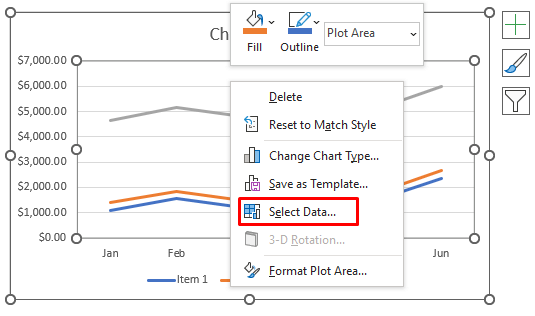 >
>
- Marka xigta, dooro Row/Column oo dhagsii OK . > 11>
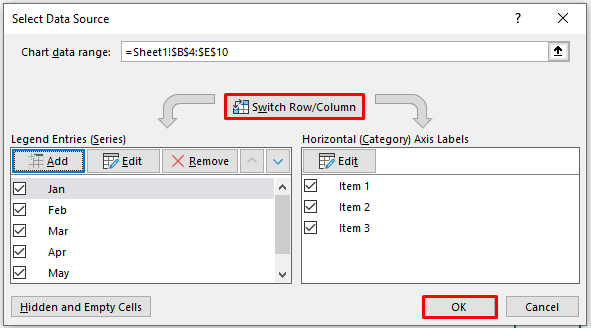 >
>
> 3>
- >
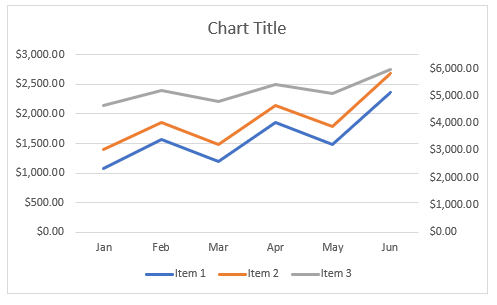
Tallaabada 5: Kudar Chart Elements
> Hadda , waxaanu muujin doonaa sida loogu daro walxaha garaafyada. Qaybaha Degdegga ah, xubno ka mid ah mar hore ayaa lagu daray ama laga saaray. Laakiin waxaad gacanta ku tafatiri kartaa garaafka si aad ugu darto ama uga saarto wax kasta oo jaantuska ah adiga oo isticmaalaya ikhtiyaarka ku dar Chart Element 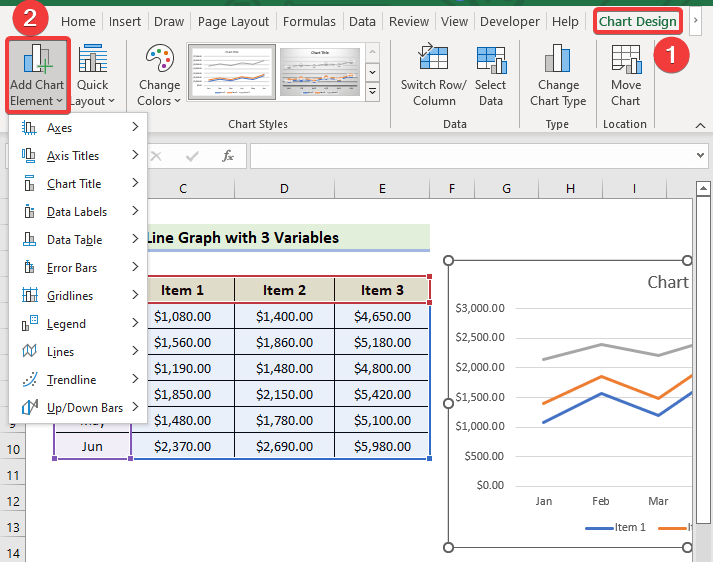 >
>
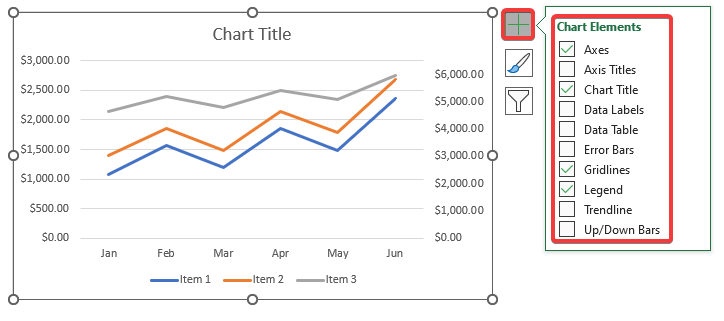 >
>
- Marka xigta, waa inaad gujisaa cinwaanka shaxda si aad dib ugu magacowdo sida loogu baahdo. >
- >
>
>- Sidaa darteed, adiga Waxaad heli doontaa garaafka xariiqda soo socota. 11>
> 27>
Akhri wax badan > <1 Si aad wax uga bedesho qaabka jaantuska, dooro Chart >Nakhshad ka bacdi, ka dooro Style 7 doorashada aad rabto Chart Styles koox.<10
 >
>
- Ugu dambayntii, waxaad heli doontaa garaafka xariiqda soo socota. >
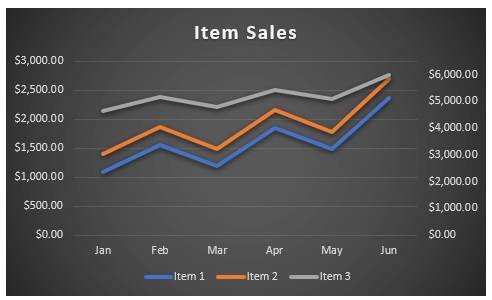
Xasuusnoow
✎ Kahor intaadan gelin garaaf xariiq, waa inaad doorataa meel kasta oo ka mid ah kaydka xogta. Safafka iyo tiirarka waxay u baahan doonaan in si kale loogu daro gacanta si kale.
✎ Markaad ku shaqaynayso xog-ururin badan, iska ilaali garaafyada laynka maadaama ay abuurayaan macluumaadka garaafyada wareersan.
> Hubi in dhamaantood la doortay.Gabagabo
>Taasi waa dhammaatay fadhigii maanta. Waxaan si adag u aaminsanahay in hadda laga bilaabo laga yaabo inaad awood u leedahay inaad ku sameyso garaaf xariiq oo Excel ah oo leh 3 doorsoomayaal. Haddii aad hayso wax su'aalo ah ama talooyin ah, fadlan la wadaag qaybta faallooyinka ee hoose.Ha iloobin inaad hubiso ourshabakada Exceldemy.com ee mashaakilaadka iyo xalalka kala duwan ee laxidhiidha Excel. Barashada habab cusub oo sii korodho!

